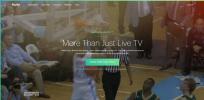Comment charger des applications sur Amazon Fire TV et Fire Stick
Envie de pirater Fire TV? Le chargement latéral d'applications n'est pas exactement une manipulation logicielle de haut niveau, mais il vous permet de faire plus avec votre Fire TV que prévu. Avec le chargement latéral, vous pouvez installer un logiciel autrement indisponible sur l'Appstore Amazon, aucun enracinement ni jailbreak requis. Choisissez simplement vos applications compatibles, suivez le guide ci-dessous et vous êtes prêt!

Garantie de remboursement de 30 jours
Restez anonyme et en sécurité avec un VPN
Tout le monde veut rester en sécurité en ligne, mais très peu de gens prennent des mesures pour y parvenir. Nos données sont régulièrement envoyées à travers le monde non cryptées et non protégées, ce qui facilite la les agences gouvernementales pour nous suivre, les FAI pour vendre des informations privées et les pirates pour choisir leurs cibles. Même le contenu en streaming sur Fire TV transmet vos données personnelles sur Internet.
Les VPN facilitent la sécurité et la dissimulation en ligne. Les VPN créent un tunnel de cryptage privé entre votre appareil et Internet. Avec des données cryptées, personne ne peut dire qui vous êtes ou quelles vidéos vous diffusez, tout en étant à l'abri des regards indiscrets. C'est un excellent moyen de protéger votre smartphone ou Fire TV lorsque vous voyagez et utilisez le Wi-Fi de l'hôtel, ou tout simplement pour empêcher votre FAI de limiter vos vitesses Internet.
Meilleur VPN pour Amazon Fire TV - IPVanish

IPVanish est un VPN incroyable qui est parfait pour assurer votre sécurité lors de l'utilisation de Fire TV. Il est rapide, déployant un réseau de serveurs de plus de 950 nœuds dans 60 emplacements différents, et son logiciel est facile à installer et à utiliser. Toutes les informations transmises sont verrouillées avec un cryptage AES 256 bits, une protection contre les fuites DNS et un kill switch automatique. IPVanish a également une politique stricte de journalisation zéro pour tout le trafic, garantissant que rien de ce que vous faites n'est jamais stocké sur leurs serveurs. IPVanish est un moyen rapide et facile de rester en sécurité en ligne, et il fonctionne parfaitement avec Fire TV!
Essayer IPVanish avec notre offre EXCLUSIVE! Inscrivez-vous et obtenez un rabais de 60% sur les forfaits annuels, seulement 4,87 $ par mois. Vous pouvez même utiliser le garantie de remboursement de sept jours à essayer avant d'acheter.
Principes de base des applications de chargement latéral sur Fire TV
Le chargement latéral n'est pas aussi compliqué qu'on pourrait le penser. Le processus consiste à installer des applications sur n'importe quel morceau de matériel sans passer par les canaux principaux (iTunes App Store, Google Play, etc.). Cela peut impliquer un jailbreak ou un enracinement, cela peut même signifier une modification physique de votre appareil. Quelle que soit la méthode, les résultats sont toujours les mêmes: accès illimité pour installer tout ce que vous voulez.
Le chargement latéral d'applications sur Fire TV ne pourrait pas être plus simple. Vous n'aurez pas besoin d'un accès root, vous n'aurez pas besoin de falsifier votre matériel. Tout ce dont vous avez besoin est une application tierce et un accès Wi-Fi et vous êtes prêt. Pour accélérer les choses, vous pouvez même utiliser un logiciel PC gratuit pour charger manuellement les applications.
Le chargement latéral est-il sûr?
Parfaitement sûr, oui. Le chargement latéral sur Fire TV ne nécessite aucun type de piratage, il suffit d'accéder à l'appareil à partir d'un réseau Wi-Fi et d'installer le logiciel à la main. Vous n'altérez pas le système d'exploitation et ne faites rien que le Fire Stick ne puisse pas gérer. N'hésitez pas à installer quelques voire quelques dizaines d'applications. C’est pour ça que cette chose est faite, après tout!
Quelles applications sont compatibles avec Fire TV?
Fire TV fonctionne sur une version modifiée d'Android. Cela signifie que, pour la plupart, vous pouvez installer des applications Android et qu'elles fonctionneront bien. Pour obtenir de meilleurs résultats, respectez les applications qui indiquent spécifiquement qu'elles fonctionnent avec Fire TV. Kodi en est l'exemple parfait. Le logiciel n'est pas disponible pour être téléchargé directement sur votre appareil Fire, mais en le chargeant latéralement, vous pouvez exécuter l'application Media Center sans aucun problème.
Préparez votre Fire TV à Sideload
Le système d'exploitation Fire TV est livré avec une option intégrée pour activer ou désactiver les installations externes. Il est désactivé par défaut, donc si vous essayez le chargement latéral, vous obtiendrez simplement une erreur. Si vous l'activez, cependant, le chargement latéral est un jeu d'enfant. Suivez les étapes rapides ci-dessous pour préparer votre Fire TV au processus.
- Allez à votre Page des paramètres de Fire TV Stick situé en haut du menu d'accueil.
- Faites défiler vers la droite et choisissez Dispositif
- Descendre à Options de développeur
- Ensemble Applications de sources inconnues à ON.
- Acceptez le message d'avertissement sur l'installation d'applications externes.
Comment charger des applications sur Fire TV
Vous trouverez ci-dessous certaines de nos méthodes préférées de chargement latéral d'applications sur Fire TV. Chacun a ses propres forces et faiblesses, vous n'avez donc pas à les utiliser tous. Essayez-en un, et si cela vous semble déroutant ou ne fonctionne tout simplement pas, essayez-en un autre!
Méthode 1 - Application de téléchargement
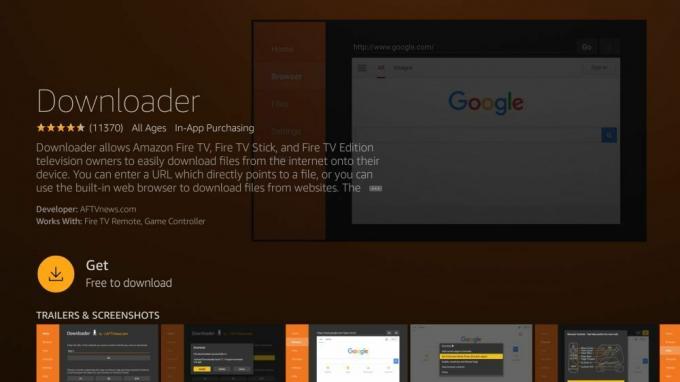
Le moyen le plus simple de charger un logiciel sur votre Fire TV est d'utiliser Downloader. Cette application est entièrement gratuite et se trouve sur l'Appstore Amazon de votre Fire TV. Tout ce qu'il fait est de fournir une barre d'URL vide pour vous permettre d'entrer des liens de téléchargement pour les apks, les fichiers que les appareils Android utilisent pour installer des applications. Tapez le lien et Downloader récupérera l'apk et l'installation commencera sous peu.
Exigences: Fire TV, une connexion à Internet, environ 30 secondes de temps libre.
- Ouvrez le Amazon appstore sur votre Fire TV.
- Rechercher Downloader et installez le programme.
- Pendant l'installation, accédez à un autre appareil et localiser l'URL directe de l'apk que vous souhaitez installer. Assurez-vous qu'il se termine par .apk, sinon cela ne fonctionnera pas.
- Ouvrez Downloader et saisissez l'URL. Vous pouvez également utiliser le navigateur intégré pour naviguer sur le Web, mais il est beaucoup plus facile d'utiliser un PC.
- Téléchargez le fichier via Downloader. Une fois terminé, vous pouvez l'installer en sélectionnant «Fichiers» dans l'interface.
- Les applications téléchargées en parallèle apparaîtront sur la page principale de votre Fire Stick avec le reste de votre logiciel.
Méthode 2 - adbLink
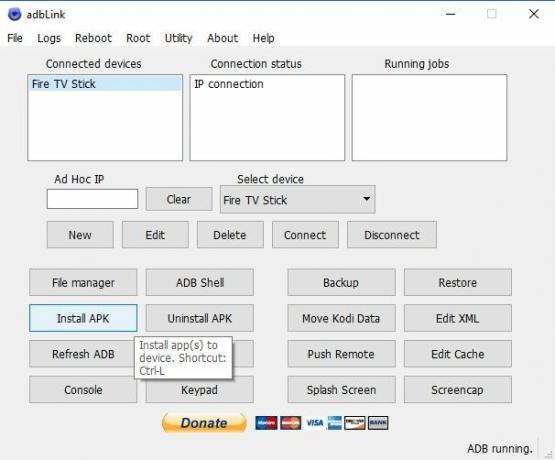
adbLink est un programme tiers gratuit pour Windows, Mac et Linux. Il se connecte directement à votre Fire TV via Wi-Fi et peut être utilisé pour gérer les programmes installés, ajouter de nouveaux contenus ou supprimer les applications dont vous n'avez plus besoin. Il est extrêmement facile à utiliser, d'autant plus que vous aurez un clavier et une souris PC complets pour travailler. La configuration peut être un peu plus déroutante pour certaines personnes, car vous devez trouver les informations d'adresse IP avant de commencer. Parcourez les premières étapes et vous constaterez qu'adbLink est de loin le meilleur moyen de charger des applications sur votre Fire TV.
Exigences: Un PC ou un ordinateur portable connecté au même réseau Wi-Fi que votre Fire TV.
- Sur votre Fire TV Stick, accédez à Paramètres> À propos - Réseau et notez l'adresse IP de votre appareil.
- Sur votre PC, visitez le adbLink site Web et téléchargez le programme pour votre système d'exploitation.
- Courir et installer adbLink.
- Dans adbLink cliquez sur "nouveau" à côté de la zone des appareils et ajoutez votre Fire TV Stick.
- Dans la fenêtre suivante, taper une description unique et l'adresse IP de votre Fire TV Stick.
- Sur votre PC, téléchargez les fichiers apk que vous souhaitez ajouter à votre Fire Stick.
- Dans adbLink, cliquez sur le "Installer APK" bouton.
- Accédez au fichier vous avez téléchargé et cliquez sur "ok"
- adbLink installera automatiquement l'application sur votre appareil Fire TV.
Méthode 3 - apps2fire
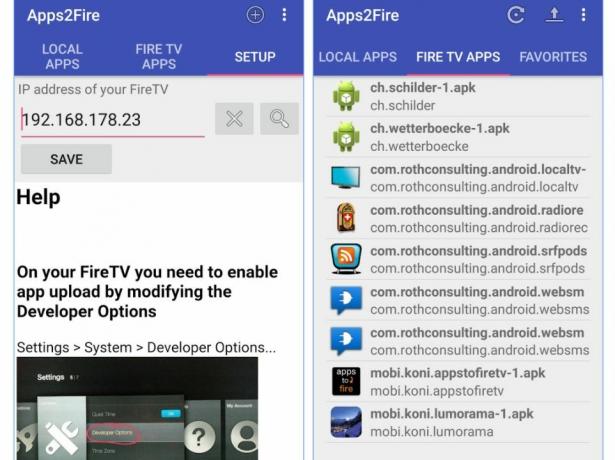
Vous avez un appareil Android supplémentaire qui traîne? Un vieux téléphone ou une tablette fera très bien l'affaire, il n'a pas besoin d'être puissant ou à jour. Avec un matériel supplémentaire, vous pouvez installer apps2fire, une application simple qui vous permet de «pousser» le contenu d'un appareil Android vers votre Fire TV. Son utilisation est entièrement gratuite, il vous suffit de la télécharger, de télécharger l'application souhaitée, puis de l'envoyer sur votre Fire TV.
Exigences: Un appareil Android distinct connecté au même réseau Wi-Fi que votre Fire TV.
- Sur un appareil Android distinct, installez apps2fire depuis Google Play. Assurez-vous que c'est celui développé par Koni, car il y a des copieurs.
- Sur le même appareil, recherchez l'application que vous souhaitez installer sur votre Fire TV. Installez-le comme d'habitude.
- Exécutez apps2fire et laissez-le créer une liste de vos installations locales.
- Une fois l'analyse terminée, faites glisser le menu vers la gauche et appuyez sur Installer.
- Sur votre Fire TV, accédez à Paramètres> À propos - Réseau et notez l'adresse IP sur la droite.
- Dans apps2fire, entrez l'adresse IP de votre Fire TV à partir de l'étape ci-dessus, puis appuyez sur "Enregistrer". Vous devrez peut-être également appuyer sur «Rechercher les téléviseurs Fire» juste en dessous.
- Allez au Onglet Applications locales et faites défiler jusqu'à l'application que vous souhaitez installer sur Fire TV.
- Appuyez sur l'application, puis sélectionnez "Installer" lorsque la fenêtre s'ouvre.
- Après un moment, l'application se télécharge sur votre Fire TV et s'installe automatiquement. Cela peut prendre quelques minutes en fonction de la taille de l'application et de la vitesse de votre connexion Internet.
- Exécutez l'application sur Fire TV.
Méthode 4 - ES File Explorer
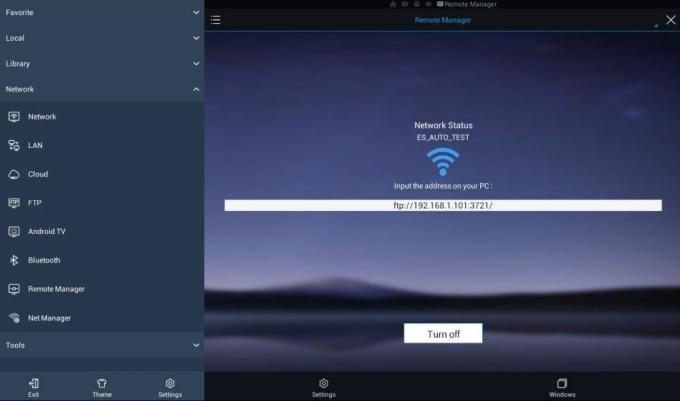
ES File Explorer est un utilitaire polyvalent incroyablement utile. Il vous permet de naviguer dans la structure de fichiers de votre Fire TV, de rechercher du contenu téléchargé et même de gérer certaines fonctions à distance. Il est également idéal pour les applications de chargement latéral, bien que certains utilisateurs puissent trouver son interface plus confuse qu'utile. Quoi qu'il en soit, ES File Explorer est gratuit et facilite l'installation d'applications tierces sur votre appareil Fire sans exécuter de programmes distincts.
Prérequis: Fire TV, un PC avec logiciel FTP et quelques minutes de votre temps.
- Sur votre PC, trouvez l'application que vous souhaitez charger sur votre Fire TV.
- Téléchargez l'apk fichier et enregistrez-le dans un endroit facile d'accès.
- Sur votre Fire TV, accédez à l'appstore, recherchez et installer ES File Explorer.
- Exécutez l'explorateur, puis accédez à Réseau> Gestionnaire à distance dans le menu de gauche.
- Clique le Allumer bouton en bas. Une adresse FTP devrait apparaître.
- Sur votre PC, exécuter un programme FTP comme Filezilla et tapez l'adresse FTP telle qu'elle apparaît.
- Votre programme FTP aura désormais un accès direct à la structure de fichiers de votre Android TV.
- Accédez au Dossier de téléchargement dans votre programme FTP.
- Copiez l'apk de l'application vous avez téléchargé dans ce dossier.
- Une fois le transfert terminé, revenez à votre Android TV.
- Clique le Bouton d'arrêt pour mettre fin à la connexion FTP.
- Naviguez dans le menu de gauche dans ES File Explorer et choisissez le dossier de téléchargement.
- Le nouvel apk se chargera sur la droite. Sélectionnez-le pour l'installer à votre appareil.
- Acceptez toutes les demandes d'autorisation et vous êtes prêt à partir!
Meilleures applications pour Sideload sur Fire TV
Maintenant que vous savez à quel point il est facile de charger des applications sur Fire TV, il est temps d'installer des trucs amusants! Vous pouvez ajouter à peu près n'importe quelle application compatible Android à votre Fire Stick, des ressources de streaming aux jeux. Bien sûr, vous êtes toujours limité par le matériel de faible puissance de Fire TV et l'interface de télécommande, mais cela ne signifie pas qu'il n'y a pas des dizaines d'excellentes options de chargement latéral à votre disposition.
VPN
Notre service VPN recommandé IPVanish peut être installé directement à partir de l'appstore d'Amazon. Si vous utilisez déjà un autre VPN, vous pouvez facilement charger leur application sur votre Fire TV. Consultez les pages d'assistance du VPN pour un lien direct vers une apk Android ou Fire TV. Copiez le lien ou téléchargez le fichier et utilisez l'une des méthodes ci-dessus pour le charger de côté, vous êtes prêt! Si vous avez besoin d'un coup de main, consultez notre guide sur la façon de mettre un VPN sur un Fire TV en toute simplicité.
Kodi
Le roi de toutes les applications de streaming multimédia n'est pas disponible directement sur Fire TV. Le chargement latéral est une autre histoire, cependant. Heureusement, l'équipe Kodi garde son logiciel léger et facile à utiliser. Il fonctionne parfaitement sur Fire TV et constitue une excellente ressource pour regarder des films et des émissions de télévision. Pour des instructions détaillées, consultez notre guide sur la façon de installer Kodi sur votre Fire TV Stick.
Youtube
Début 2018, Google a annoncé qu'il supprimerait Youtube du marché Fire TV. Ce fut un coup dur pour les fans de vidéos, bien sûr, mais les experts en chargement latéral n'ont pas paniqué. Android YouTube fonctionne toujours parfaitement sur Fire TV, il vous suffit de l'installer vous-même. La meilleure façon de le faire est de suivre la troisième méthode décrite ci-dessus, car trouver une apk YouTube propre peut être risqué.
Conclusion
Prêt à démarrer votre aventure de chargement latéral? Il existe d'innombrables applications que vous pouvez installer sur Fire TV, le tout sans casser votre garantie ou endommager le matériel. Déverrouiller un nouveau monde d'options de streaming est aussi simple que de charger de côté les bonnes applications, et cela ne prend que quelques minutes, en haut! Vous avez une application préférée que vous aimez charger sur Fire TV? Partagez votre opinion dans les commentaires ci-dessous!
Chercher
Messages Récents
Regardez le Super Bowl en ligne 2018: diffusions en direct légales du Super Bowl 52
Dans quelques semaines, les fans de football des États-Unis et du m...
UFC 221 sur Kodi
L'UFC 221 approche à grands pas. Le Romero très attendu contre Matc...
Regardez comment s'en sortir avec Murder Saison 4 en ligne et avec Kodi
En janvier, l'émission télévisée à succès How To Get Away With Murd...